浩辰机械CAD系列化零件库调用
使用浩辰CAD机械软件图库快速绘制螺钉紧固件
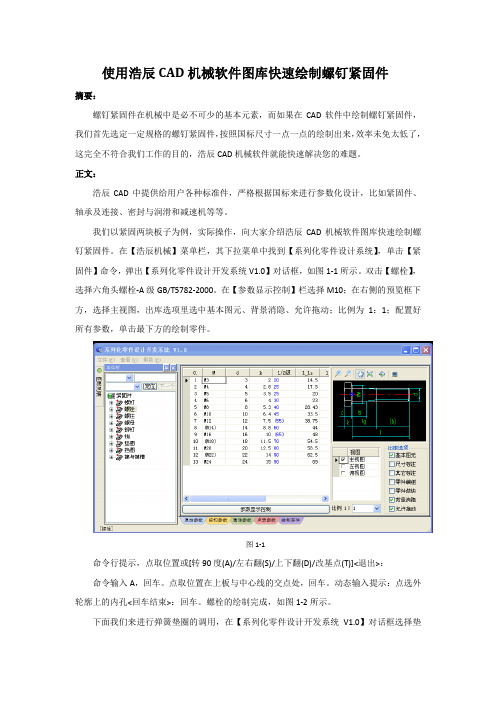
使用浩辰CAD机械软件图库快速绘制螺钉紧固件摘要:螺钉紧固件在机械中是必不可少的基本元素,而如果在CAD软件中绘制螺钉紧固件,我们首先选定一定规格的螺钉紧固件,按照国标尺寸一点一点的绘制出来,效率未免太低了,这完全不符合我们工作的目的,浩辰CAD机械软件就能快速解决您的难题。
正文:浩辰CAD中提供给用户各种标准件,严格根据国标来进行参数化设计,比如紧固件、轴承及连接、密封与润滑和减速机等等。
我们以紧固两块板子为例,实际操作,向大家介绍浩辰CAD机械软件图库快速绘制螺钉紧固件。
在【浩辰机械】菜单栏,其下拉菜单中找到【系列化零件设计系统】,单击【紧固件】命令,弹出【系列化零件设计开发系统V1.0】对话框,如图1-1所示。
双击【螺栓】,选择六角头螺栓-A级GB/T5782-2000。
在【参数显示控制】栏选择M10;在右侧的预览框下方,选择主视图,出库选项里选中基本图元、背景消隐、允许拖动;比例为1:1;配置好所有参数,单击最下方的绘制零件。
图1-1命令行提示,点取位置或[转90度(A)/左右翻(S)/上下翻(D)/改基点(T)]<退出>:命令输入A,回车。
点取位置在上板与中心线的交点处,回车。
动态输入提示:点选外轮廓上的内孔<回车结束>:回车。
螺栓的绘制完成,如图1-2所示。
下面我们来进行弹簧垫圈的调用,在【系列化零件设计开发系统V1.0】对话框选择垫圈,选择标准型弹簧垫圈GB/T93-1987 M10的规格,出库选项同螺栓。
根据命令行提示,完成垫圈的绘制,如图1-3所示。
最后绘制螺母。
同样的方法,选择M10六角螺母C级GB/T41-2000,设置好参数及出库选项,单击绘制零件选项,根据命令行提示,完成螺母的绘制,如图1-4所示。
浩辰CAD机械软件给从事机械设计的工作者带来神奇,高效、精准、便捷和智能是浩辰软件为服务用户的宗旨及努力方向。
图1-2图1-3 图1-4。
浩辰CAD燕秀工具箱零件库自定义

浩辰CAD燕秀工具箱零件库自定义
浩辰CAD燕秀模具软件提供了模具专用的标准件库,如顶针、模胚、斜导柱、图框、定位件等模具行业的常用图形对象。
能否对其零件库自定义,是企业和设计人员很关心的一个方面,图图框,不同企业使用的图框是不同的,如果能根据自己企业的需要在软件中自定义添加一些图库,那么在设计过程中方便调用,会大大提高设计效率的。
浩辰CAD燕秀模具软件的零件库是支持自定义的,用户可以自行添加修改零件,下面我们看看如何自定义零件库。
首先,点击【燕秀工具箱】-【模具标准件】-【零件库】调出零件库窗口。
如图一
图一燕秀工具箱-零件库
零件库的使用在在这里就不多介绍,主要介绍【自定义零件库】,点击自定义零件库。
会弹出yx_std文件。
如图二
图二yx_std文件
添加项目文件,如螺母,这里我们在最低端输入保存并关闭。
其次,找到浩辰CAD燕秀工具箱安装目录下:X:\浩辰CAD燕秀工具箱\std目录。
新建文件夹并重命名为“lm”。
然后打开文件夹,新建一个文本文档,输入“std\lm\***”“***”为螺母名称,需要自己填写,然后保存此文档。
如图三
图三
接着对上步中新建的文本文档进行重命名,并修改文件类型,最终为“lm.ini不知道怎样显示文件后缀名称的朋友可以百度搜素一下,很简单的。
以上就是我们在浩辰CAD燕秀模具软件中如何自定义零件库的方法,感兴趣的朋友可以去试一下。
添加知道在以后设计过程中便可以直接在零件库中调用了。
浩辰CAD机械设计软件学习教程

浩辰CAD机械设计软件学习教程很多人都在用浩辰CAD机械版来进行画图,但是有些初学者不知道从哪学起,所以今天小编分享一个学习基础给大家,希望大家喜欢。
浩辰CAD机械设计软件教程步骤一、浩辰CAD功能键说明功能键说明:键盘上方有一排键,从F1到F12,在浩辰CAD中赋予了常用的功能,均是开/关键,即按一下开(绘图区下方相应文字提示变实),再按一下关(绘图区下方相应文字提示变虚)。
F1键:帮助;F2键:绘图和文本窗口切换;F3键:对象捕捉开关;F7键:栅格显示开关;F8键:正交模式开关,打开时,保证光标移动时处于水平或垂直状态,对绘水平或垂直线很方便;F9键:栅格捕捉开关,打开时,十字光标在捕捉点上移动;F10键:极轴开关;(使用极轴追踪进行追踪时,对齐路径是由相对于命令起点和端点的极轴角定义的)启用极轴追踪时,按用户设置的极轴角进行提示。
F11键:对象追踪开关;使用对象捕捉追踪沿着对齐路径进行追踪。
对齐路径是基于对象捕捉点的。
例如,可以基于对象端点、中点或者对象的交点,沿着某个路径选择一点。
二、基本绘图、标注、编辑用鼠标双击浩辰CAD机械软件V2011图标启动浩辰CAD机械软件V2011,会弹出一个启动对话框,点“确定”后,呈现在设计人员面前的是浩辰CAD机械软件V2011绘图界面。
我们一起完成如下图形:1.设A3,1:1图幅点取“浩辰CAD机械设计软件”下拉菜单的“图纸”中的“图纸设置[TZ] ”或键入TZ回车,在弹出的对话框中选A3 图幅后,点确认。
2.绘图环境设置点取“工具”下拉菜单的“草图设置”,(或用右键点取状态栏的极轴或对象捕捉或对象追踪,选设置)弹出一对话框。
选择“捕捉和栅格”,设置“捕捉”下“捕捉X轴间距”处填5,在“启用捕捉”前边小方块点一下,出现√,点取“确定”。
执行“工具—选项”,点取“用户系统配置”,如图,再点取按钮“自定义右键单击”,缺省模式选择为“重复上一个命令”。
3.视图局部放大:在command命令下键入Z,回车,在图纸左上部附近点一点,移动鼠标,在标题栏左上角处点一下。
CAD中的零件库与元件搜索技巧
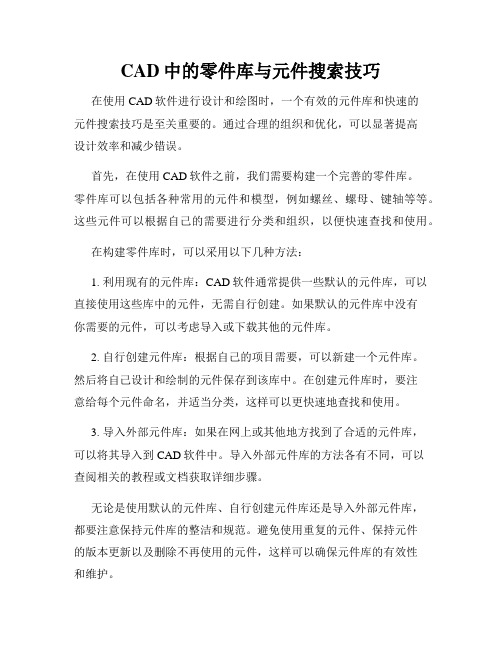
CAD中的零件库与元件搜索技巧在使用CAD软件进行设计和绘图时,一个有效的元件库和快速的元件搜索技巧是至关重要的。
通过合理的组织和优化,可以显著提高设计效率和减少错误。
首先,在使用CAD软件之前,我们需要构建一个完善的零件库。
零件库可以包括各种常用的元件和模型,例如螺丝、螺母、键轴等等。
这些元件可以根据自己的需要进行分类和组织,以便快速查找和使用。
在构建零件库时,可以采用以下几种方法:1. 利用现有的元件库:CAD软件通常提供一些默认的元件库,可以直接使用这些库中的元件,无需自行创建。
如果默认的元件库中没有你需要的元件,可以考虑导入或下载其他的元件库。
2. 自行创建元件库:根据自己的项目需要,可以新建一个元件库。
然后将自己设计和绘制的元件保存到该库中。
在创建元件库时,要注意给每个元件命名,并适当分类,这样可以更快速地查找和使用。
3. 导入外部元件库:如果在网上或其他地方找到了合适的元件库,可以将其导入到CAD软件中。
导入外部元件库的方法各有不同,可以查阅相关的教程或文档获取详细步骤。
无论是使用默认的元件库、自行创建元件库还是导入外部元件库,都要注意保持元件库的整洁和规范。
避免使用重复的元件、保持元件的版本更新以及删除不再使用的元件,这样可以确保元件库的有效性和维护。
在零件库建立好之后,下一步就是学习如何快速搜索和使用元件。
以下是几种常见的元件搜索技巧:1. 关键字搜索:根据元件的名称、型号或关键词进行搜索。
在CAD软件的元件库或资源管理器中,通常有一个搜索框或搜索功能,输入关键词后,可以根据关键词自动筛选和显示相关的元件。
2. 编辑过滤器:在搜索元件时,可以使用过滤器来指定搜索的范围和条件。
例如,可以根据元件的属性、尺寸、材料等进行过滤,缩小搜索结果的范围。
3. 使用标签和属性:为元件添加标签和属性,可以更方便地搜索和使用。
例如,为元件添加制造商、品牌、供应商等属性,有助于更准确地找到需要的元件。
CAD中的零件库和标准件的导入方法
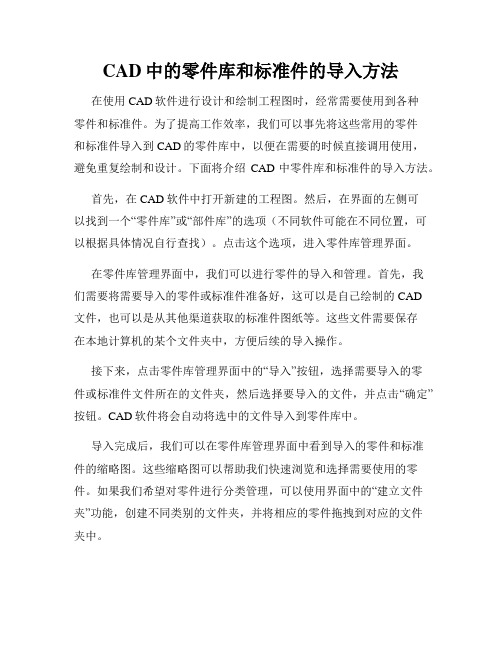
CAD中的零件库和标准件的导入方法在使用CAD软件进行设计和绘制工程图时,经常需要使用到各种零件和标准件。
为了提高工作效率,我们可以事先将这些常用的零件和标准件导入到CAD的零件库中,以便在需要的时候直接调用使用,避免重复绘制和设计。
下面将介绍CAD中零件库和标准件的导入方法。
首先,在CAD软件中打开新建的工程图。
然后,在界面的左侧可以找到一个“零件库”或“部件库”的选项(不同软件可能在不同位置,可以根据具体情况自行查找)。
点击这个选项,进入零件库管理界面。
在零件库管理界面中,我们可以进行零件的导入和管理。
首先,我们需要将需要导入的零件或标准件准备好,这可以是自己绘制的CAD文件,也可以是从其他渠道获取的标准件图纸等。
这些文件需要保存在本地计算机的某个文件夹中,方便后续的导入操作。
接下来,点击零件库管理界面中的“导入”按钮,选择需要导入的零件或标准件文件所在的文件夹,然后选择要导入的文件,并点击“确定”按钮。
CAD软件将会自动将选中的文件导入到零件库中。
导入完成后,我们可以在零件库管理界面中看到导入的零件和标准件的缩略图。
这些缩略图可以帮助我们快速浏览和选择需要使用的零件。
如果我们希望对零件进行分类管理,可以使用界面中的“建立文件夹”功能,创建不同类别的文件夹,并将相应的零件拖拽到对应的文件夹中。
在设计和绘制工程图的过程中,当我们需要使用到导入的零件或标准件时,可以直接从零件库中拖拽到工程图中的合适位置。
CAD软件会自动将选中的零件插入到工程图中,并根据需要进行缩放和旋转等操作。
需要注意的是,导入的零件和标准件在工程图中可能需要进行尺寸和位置的调整,以适应实际设计的要求。
通过选择和直接编辑这些零件,我们可以轻松地进行调整和修改。
除了导入现有的零件和标准件外,CAD软件还提供了创建自定义零件的功能。
通过进一步学习和熟悉CAD软件的绘图和建模功能,我们可以根据需要绘制和设计符合特定要求的零件,并将其保存到零件库中,以便在将来的设计中重复使用。
SolidWorks中系列零件库的创建及调用方法
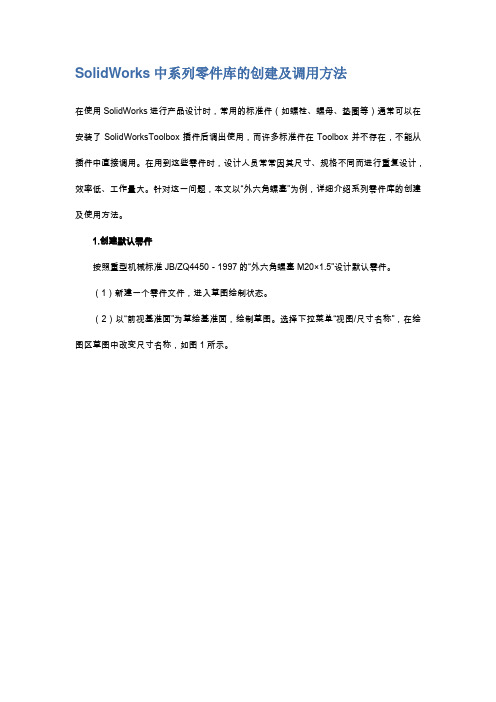
SolidWorks中系列零件库的创建及调用方法在使用SolidWorks进行产品设计时,常用的标准件(如螺栓、螺母、垫圈等)通常可以在安装了SolidWorksToolbox插件后调出使用,而许多标准件在Toolbox并不存在,不能从插件中直接调用。
在用到这些零件时,设计人员常常因其尺寸、规格不同而进行重复设计,效率低、工作量大。
针对这一问题,本文以“外六角螺塞”为例,详细介绍系列零件库的创建及使用方法。
1.创建默认零件按照重型机械标准JB/ZQ4450-1997的“外六角螺塞M20×1.5”设计默认零件。
(1)新建一个零件文件,进入草图绘制状态。
(2)以“前视基准面”为草绘基准面,绘制草图。
选择下拉菜单“视图/尺寸名称”,在绘图区草图中改变尺寸名称,如图1所示。
(3)选择特征工具栏上的“旋转”命令,建立“旋转1”特征(见图2)。
(3)以图2左端面为基准,绘制草图,选择特征工具栏上的“拉伸”命令,建立“凸台-拉伸1”特征,双击设计树中的“凸台-拉伸1”特征,在绘图区零件上修改尺寸名称,如图3所示。
将文件保存为“外六角螺塞JB4450-1997.SLDPR T”(螺纹特征创建略)。
2.创建系列零件设计表(1)新建MicrosoftExcel工作表,在单元格A1中输入“规格”,分别双击SolidWorks 设计树中的“旋转1”,“凸台-拉伸1”特征,在绘图区中选择零件尺寸,在弹出的对话框中将主要值分别复制、粘贴到B1K1单元格。
(2)按国标输入每种规格的螺塞所对应的参数值,将文件保存为“外六角螺塞设计表.xls”,如图4所示。
3.插入系列零件设计表(1)选择下拉菜单“插入/表格/设计表”,打开“系列零件设计表”对话框,选择“来自文件”,点击“浏览”按钮,找到“外六角螺塞设计表.xls”后确定,在绘图区域弹出Excel表格,在空白处单击退出。
(2)单击ConfigurationManager按钮,进入配置管理,双击各配置,观察零件的变化。
浩辰CAD机械教程之零件库-工程
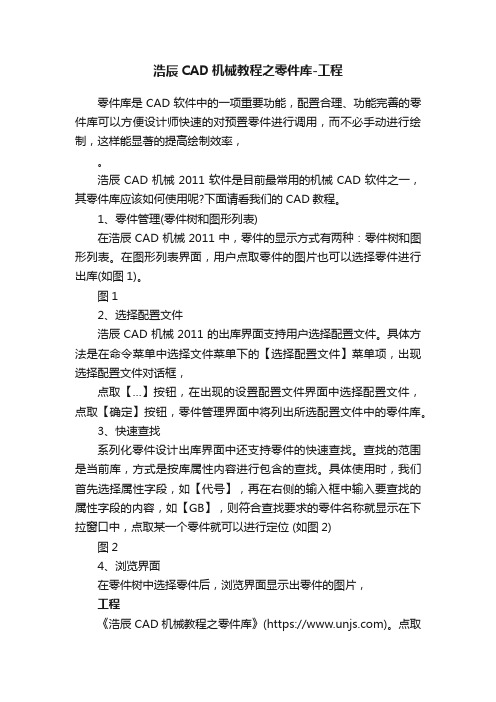
浩辰CAD机械教程之零件库-工程零件库是CAD软件中的一项重要功能,配置合理、功能完善的零件库可以方便设计师快速的对预置零件进行调用,而不必手动进行绘制,这样能显著的提高绘制效率,。
浩辰CAD机械2011软件是目前最常用的机械CAD软件之一,其零件库应该如何使用呢?下面请看我们的CAD教程。
1、零件管理(零件树和图形列表)在浩辰CAD机械2011中,零件的显示方式有两种:零件树和图形列表。
在图形列表界面,用户点取零件的图片也可以选择零件进行出库(如图1)。
图12、选择配置文件浩辰CAD机械2011的出库界面支持用户选择配置文件。
具体方法是在命令菜单中选择文件菜单下的【选择配置文件】菜单项,出现选择配置文件对话框,点取【…】按钮,在出现的设置配置文件界面中选择配置文件,点取【确定】按钮,零件管理界面中将列出所选配置文件中的零件库。
3、快速查找系列化零件设计出库界面中还支持零件的快速查找。
查找的范围是当前库,方式是按库属性内容进行包含的查找。
具体使用时,我们首先选择属性字段,如【代号】,再在右侧的输入框中输入要查找的属性字段的内容,如【GB】,则符合查找要求的零件名称就显示在下拉窗口中,点取某一个零件就可以进行定位 (如图2)图24、浏览界面在零件树中选择零件后,浏览界面显示出零件的图片,工程《浩辰CAD机械教程之零件库》(https://)。
点取视图名称后,界面则显示为当前视图图片。
5、参数页签和参数列表界面下方有【原始参数】、【结构参数】、【属性参数】、【点表参数】等4个页签,用户可以选择来查看相应的结果,结果显示在参数列表区中。
其中,我们可以在原始参数和结构参数界面中修改参数值,并参与当前结果的计算,但修改的数据不能保存进数据库中,属性参数和点表参数会分别显示零件的属性内容和特征点的计算公式及结果,也不可更改。
6、参数显示控制原始参数和结构参数界面的下方都有一个【参数显示控制】按钮,用以控制在当前界面中参数的可见性。
CAD零件库和零件装配的使用方法

CAD零件库和零件装配的使用方法CAD(计算机辅助设计)是一种广泛应用于工业设计和制造领域的软件工具。
它可以帮助工程师创建、编辑和分析三维模型和图形。
CAD的一个重要功能是零件库和零件装配,它可以极大地提高工程师的工作效率和准确性。
首先,让我们了解一下CAD零件库的基本概念。
零件库是存储和管理各种标准化零件的数据库。
它包含有关每个零件的几何形状、尺寸和材料属性等信息。
零件库通常由零件供应商、制造商或CAD软件提供商建立和维护。
在CAD软件中,使用零件库可以极大简化零件的导入和使用过程。
首先,打开CAD软件,并在界面上找到零件库的选项。
选择合适的零件库,并导入所需的零件。
一旦我们导入了所需的零件,我们就可以开始进行零件装配。
零件装配是组装多个零件以创建一个完整的机械装置或产品的过程。
通过使用CAD软件的装配功能,我们可以模拟和验证零件之间的相互作用和连接方式,以确保装配的正确性。
首先,创建一个新的装配文件。
然后,将所需的零件拖放至装配文件中。
CAD软件通常提供了一系列的工具和功能,以便我们精确地定位和连接零件。
我们可以使用工具,如约束、过渡和连接等来确保零件的正确位置和方向。
在装配过程中,我们还可以进行一些额外的操作,如旋转、缩放或改变零件的显示方式。
通过使用这些功能,我们可以更好地理解和预测零件的行为和功能。
完成装配后,我们可以进行各种分析和测试,以确保装配的可靠性和有效性。
CAD软件通常提供了一系列的分析工具,如运动分析、应力分析和碰撞检测等。
通过使用这些工具,我们可以模拟和评估装配在不同工况下的表现,并进行必要的优化和修改。
最后,通过CAD软件的渲染和动画功能,我们可以为装配设计生成真实感十足的图像和动画。
这些图像和动画可以用于产品展示、宣传和销售等用途。
综上所述,CAD零件库和零件装配是CAD设计过程中非常重要和实用的工具。
它们可以帮助工程师快速、准确地创建和编辑零件,并进行装配和分析。
通过合理利用CAD的零件库和装配功能,我们可以大大提高工作效率,减少错误和成本,并为产品设计和制造提供更好的支持。
- 1、下载文档前请自行甄别文档内容的完整性,平台不提供额外的编辑、内容补充、找答案等附加服务。
- 2、"仅部分预览"的文档,不可在线预览部分如存在完整性等问题,可反馈申请退款(可完整预览的文档不适用该条件!)。
- 3、如文档侵犯您的权益,请联系客服反馈,我们会尽快为您处理(人工客服工作时间:9:00-18:30)。
浩辰机械CAD系列化零件库调用
本节通过调用一螺母,详细说明参数化图库的调用步骤。
1、选择零件
在零件库结构树中选择欲出库的零件:机床夹具1\螺母\连接螺母JB/T8004.3-99。
2、选择参数和出库选项
在选择参数前可点取结构树区域右上角的区域锁定按钮,使其更换为。
或直接用鼠标双击该零件。
显示出零件的全部参数信息,如图16-6。
选择第2条数据记录,修改“L”的值为“25”,出库选项为“基本图元”、“尺寸标注”、“允许拖动”、“背景消隐”。
3、绘制
执行:点取“绘制零件”按钮
命令行输出:
开始计算结构参数
结束计算结构参数
开始计算零件点表
结束计算零件点表
当前填充图案: ANSI31
点取位置或 [转90度(A)/左右翻(S)/上下翻(D)/改转角(R)/改基点(T)]<退出>:
在绘制区域点取目标位置,或根据提示进行翻转旋转等操作后提示:
点选外轮廓上的内孔<回车结束>:
输入:没有内轮廓,直接回车
结果:在目标点绘制出所选视图,如图16-7。
可以看到背景已被消隐。
机械cad出库零件编辑
执行:键盘:hc_modi (或v或双击出库零件)
菜单:浩辰机械->辅助功能->超级编辑
提示:请选择超级编辑实体:
输入:选择以上介绍的出库的零件(零件中的尺寸标注和剖面线进行实体编辑)
出现:对话框
此对话框为系列化零件超级编辑界面,可以看到,标题栏添加了“超级编辑”提示,菜单项添加了“超级编辑”,“绘制零件”按钮变为了“编辑零件”,并且根据所编辑零件的参数自动选择了参数列表中的第二行。
此时如果选择参数列表第五行中的数据,去掉“左视图和”和“尺寸标注”选项,重新选择“背景消隐”后点击“编辑零件”,则在原零件位置重新绘制了新的零件,如图16-9所示。
用户也可以通过选择“超级编辑”菜单下的“取消超级编辑”命令来取消本次的超级编辑操作,界面将变成16-6所示的绘制零件对话框,新绘
制的零件将与超级编辑时选择的零件不再关联。
属性数据提取
在序号、明细表界面中支持对零件属性值的提取。
在明细表界面中,执行“提取标准件”,选择出库的螺母,该零件的属性值就被提取到当前数据行中,如图16-10
浩辰CAD机械2011软件免费在线培训进行中,详情
/onlinelist_1_124.html。
